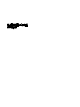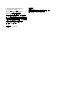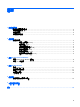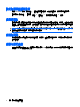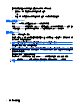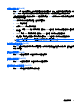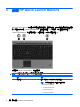Pointing device and keyboard-Windows XP
切換螢幕影像 (fn+f4)
按下 fn+f4 鍵,即可在連接至系統的顯示裝置之間切換螢幕影像。例如,如果顯示器已連接到電腦,按
下 fn+f4 可以將電腦顯示的螢幕影像切換到顯示器中進行顯示,以便同時在電腦和顯示器上顯示。
多數外接式顯示器都支援採用外接式 VGA 視訊標準的電腦。fn+f4 快速鍵也可以切換影像到電腦所連接
的其他視訊接收裝置。
fn+f4 快速鍵支援下列視訊傳輸類型(含使用裝置範例):
●
LCD(電腦顯示器)
●
外接式 VGA(多數外接式顯示器)
●
S-Video(具有 S-Video 輸入接頭的電視、攝影機、DVD 播放器、錄放影機和視訊擷取卡,僅限特
定機型)
●
HDMI(具有 HDMI 連接埠的電視、攝影機、DVD 播放器、錄放影機和視訊擷取卡)
●
複合視訊(具有複合視訊輸入接頭的電視、攝影機、DVD 播放器、錄放影機和視訊擷取卡)
附註: 複合裝置及 S-Video 裝置僅能使用選購的接駁裝置連接至系統。
檢視電池電量資訊 (fn+f8)
按下 fn+f8 鍵可顯示所有安裝之電池的電量資訊。此顯示的資訊會指出哪些電池正在充電,並報告各電
池剩餘的電量。
調低螢幕亮度 (fn+f9)
按下 fn+f9 可調低螢幕亮度。按住快速鍵可逐漸調低亮度。
調高螢幕亮度 (fn+f10)
按下 fn+f10 可調高螢幕亮度。按住快速鍵可逐漸調高亮度。
啟用環境光線感應器 (fn+f11)
按下 fn+f11 鍵可啟用或停用環境光線感應器。
使用快速鍵
5